
- •As язык программирования руководство
- •1.0 Общее представление об as системе
- •Краткий обзор
- •Характеристики as системы
- •1.3 Конфигурация as системы
- •2.0 As система
- •2.1 Состояние as системы
- •2.2 Системные переключатели as системы
- •2.4 Операции ввода и вывода
- •2.4.1 Управление терминалом
- •2.4.2 Внешние устройства памяти
- •2.5 Установка программного обеспечения терминала
- •2.6 Работа с персональным компьютером
- •2.6.1 Запуск системы
- •2.6.1.1 Подключение к порту rs -232c
- •2.6.1.2 Подключение роботов, используя сеть ethernet
- •2.6.2 Загрузка и выгрузка данных
- •2.6.3 Завершение работы системы
- •2.6.4 Полезные функции krterm
- •2.6.4.1 Создание журнала регистрации
- •2.6.4.2 Макро функции
- •Информационные выражения в as языке
- •3.1 Система обозначений и соглашений
- •3.2. Информация о позиции, числовая информация, символьная информация
- •3.2.1 Позиционная информация
- •3.2.2 Числовая информация
- •3.2.3 Символьная информация
- •3.3 Переменные
- •3.3.1 Переменные (глобальные переменные)
- •3.3.2 Локальные переменные
- •3.4 Имена переменной
- •Задание переменных позиции
- •3.5.1 Задание мониторными командами
- •3.5.2 Задание программными инструкциями
- •3.5.3 Использование значений составных (сложных) координат
- •3.6 Задание реальных переменных
- •3.7 Задание переменных символьной строки
- •3.8 Числовые выражения
- •3.8.1 Операторы
- •3.8.2 Порядок операций
- •3.8.3 Логические выражения
- •3.9 Строковые выражения
- •4.0 As программы
- •4.1 Типы as программ
- •4.1.1 Программа управления роботом
- •4.1.2 Программа управления производственным процессом (pc program)
- •4.1.3 Автостарт
- •4.2 Создание и редактирование программ
- •4.2.1 As программный формат
- •4.2.2 Команды редактора
- •4.2.3 Процедуры программирования
- •4.2.4 Создание программ
- •4.3 Выполнение программы
- •4.3.1 Выполнение управляющих программ робота
- •4.3.2 Останов программ
- •4.3.3 Возобновление выполнения управляющих программ робота
- •4.3.4 Выполнение pc программ
- •4.4 Процесс выполнения программы
- •4.4.1 Подпрограмма
- •4.4.2 Подпрограмма с параметрами
- •4.4.3 Асинхронная обработка (прерывание)
- •4.5 Движение робота
- •4.5.1 Синхронизация движения робота и выполнения шага программы
- •4.5.2 Непрерывная траектория (cp) движения
- •4.5.3 Прерывание cp движения
- •4.5.4 Отношение между переключателем cp и инструкциями accuracy, accel, и decel
- •4.5.5 Движение по указанной траектории
- •4.5.6 Установка данных нагрузки
- •5.0 Мониторные команды
- •5.1 Команды редактирования
- •Xd step count
- •Xy step count
- •Команды управления программой и данными
- •Примечание Если в программе адресате для осуществления изображения информации используются status, pcstatus команды или команды редактора, xfer команда не может быть использована.
- •5.3. Команды сохранения программ и данных
- •Команды управления программой
- •5.5 Команды позиционной информации
- •5. 6. Команды управления системой
- •Io/e signal number
- •1. Для того чтобы проверить, изменились ли нулевые данные, когда позиция манипулятора не соответствует заданной позиции.
- •2. Для того чтобы исправить обнуление данных, если они неожиданно изменились.
- •Inertia moment ab. Y axis, inertia moment ab. Z axis
- •Ipeaklog
- •Ipeakclr
- •5.7. Команды двоичных сигналов
- •2.Сигнальное выражение
- •5.8. Команды отображения выражений
- •6.0 Программные инструкции
- •6.1.Инструкции движения
- •Xmove mode pose variable name till signal number
- •6.2. Инструкции управлния скоростью и точностью
- •6.3 Инструкции управления фиксаторами
- •6.4. Инструкции конфигурации робота
- •6.5. Инструкции управления программой
- •If condition goto label
- •6.6. Инструкции построения программных структур
- •If logical expression then
- •Value case number 1,....
- •Value case number 2,....
- •Value case number n,....
- •6.7.Программные инструкции двоичных сигналов
- •Ignore signal number
- •2.Сигнальное выражение
- •Clamp clamp number 1,……., clamp number 8
- •6.8. Программные инструкции сообщений
- •6.9. Инструкции позиционной информации
- •Inertia moment ab. Y axis, inertia moment ab. Z axis
- •Mc monitor command
- •Назначение
- •Tplight
- •6.10. Инструкции управления программой и данными
- •Удаляет выбранные данные из памяти
- •Trace stepper number: on/off
- •7.0 Системные переключатели
- •Check/hold
- •Назначение
- •Ox.Preout Назначение
- •Prefetch.Sigins
- •Errstart.Pc
- •Dispio_01
- •Hold.Step
- •Ws_compoff
- •Flowrate
- •Abs.Speed
- •Slow_start
- •After.Wait.Timr
- •8.0 Операторы
- •8.1 Арифметические операторы
- •8.2 Относительные операторы (операторы сравнения)
- •8.3 Логические операторы
- •8.4 Бинарные операторы
- •8.5 Операторы векторной алгебры
- •Строковые операторы
- •9.0 Функции
- •9.1 Функции реальных значений
- •Val(string, code)
- •Instr(starting point, string1, string2)
- •Int (numerical expression)
- •Priority
- •Inrange (pose variable, joint displacement values)
- •9.2 Функции позиционных значений
- •Назначение
- •То же самое действие можно сделать следующим образом
- •Ave_trans (transformation values 1, transformation values 2)
- •Trsub (transformation values)
- •Ccenter (transformation values 1, transformation values 2, transformation values 3, configuration transformation values)
- •Cshift (transformation values 1, transformation values 2, transformation values 3, object transformation values by shift amount)
- •9.3 Математические функции
- •9.4 Строковые функции
- •Назначение
- •Pcabort pc program number
- •Pckill pc program number Назначение
- •Pccontinue pc program number next
- •Pcscan time
- •11. Примеры программ
- •11.1 Первоначальные установки для программ
- •11.2 Паллетирование
- •11.3 Внешнее взаимодействие
- •11.4 Преобразование инструментальной системы координат
- •11.4.1 Значение преобразования инструментальной системы координат 1 (когда размер инструмента неизвестен)
- •11.4.1 Значение преобразования инструментальной системы координат 2 (когда размер инструмента известен)
- •11.5 Относительные позиции
- •11.5.1 Использование относительных позиций
- •11.5.2 Пример программы при использовании относительных позиций
- •11.6 Использование относительных позиций с функцией frame
- •11.7 Установка конфигураций робота
4.2.2 Команды редактора
Следующие команды редактора используются, чтобы создать и редактировать программы. (выделенные цветом параметры могут быть опущены.)
рщ
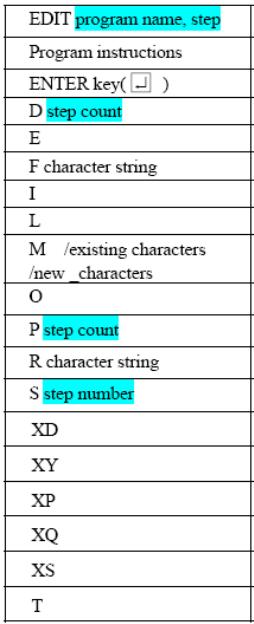
Запускает режим редактирования
Переход к новому шагу для ввода инструкций
Переход к следующему шагу без изменения текущего шага
Удаление шагов
Завершение режима редактирования, переход в мониторный режим
Поиск символов и отображение этой строки
Вставка нового шага
Отображение предыдущего шага
Замена существующих символов новыми символами
Расположение курсора в текущем шаге для редактирования
Отображение выбранного количества программных шагов
Замена символов внутри шага
Выбор программного шага
Вырезает выбранный шаг или шаги и записывает их в буфер обмена
Копирует выбранный шаг или шаги и записывает их в буфер обмена
Вставляет содержимое буфера обмена
Вставляет содержимое буфера обмена в обратном порядке
Показывает содержимое буфера обмена
Обучение во время режима редактирования
4.2.3 Процедуры программирования
Программирование осуществляется, как показано в следующих шагах:
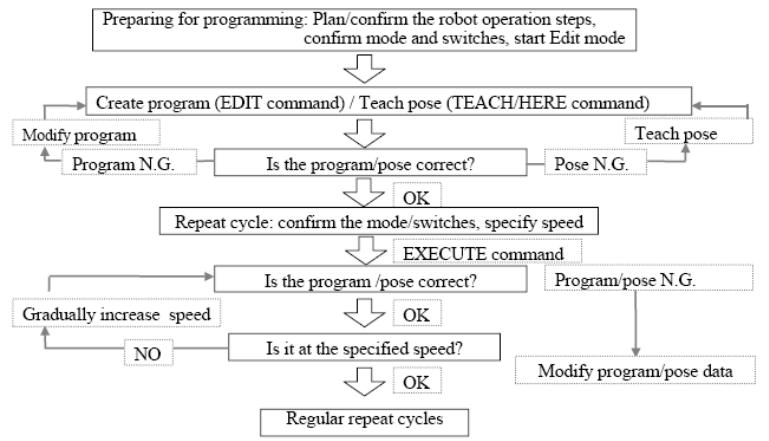
4.2.4 Создание программ
В программе AS, две вещи нужно обучить для робота:
1. Условия работы для робота
2. Траектория, по которой движется инструмент робота
Вот - типовая программа. Робот выполнит задачу, показанную на следующей странице: поднять деталь, подаваемую движущимся транспортером, и переместить ее в коробку.
Сначала определите все движения, требуемые для того чтобы выполнить задачу:
1. Проверить, является ли схват открытым.
2. Переместиться в положение на 50mm выше детали (#part) на транспортере.
3. Переместиться прямо вниз к детали (#part).
4. Взять деталь и закрыть схват.
5.Переместиться прямо вверх на 150mm транспортера..
6. Переместиться в позицию на 200mm выше коробки (#box).
7. Переместить деталь вниз в коробку.
8. Открыть схват и выпустить деталь.
9. Переместиться снова в позицию на 180mm выше коробки.
Переменные #part, #box, которые выражают положение и конфигурацию, называются данными позиции в AS системе. Определите имена переменных позиций как показано в Главе 3 перед выполнением программы..
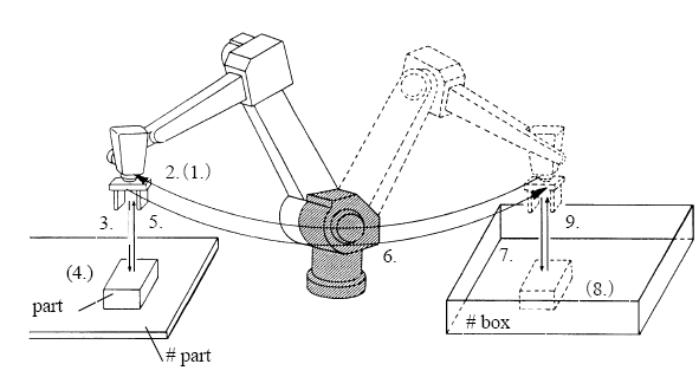
AS редактор используется, для того чтобы создавать и редактировать программы. Для того чтобы создать программу, названную “demo”, введите
“EDIT demo ↵ ”. появится экран, отображающий следующее
:
> EDIT demo
.PROGRAM demo
1 ?
Теперь AS ожидает ввода первого шага. Введите “OPENI ↵ ” после “1?”
> EDIT demo
.PROGRAM demo
1 ? OPENI ↵
2 ?
Введите следующую инструкцию “JAPPRO #part, 50 ↵ ” для второго шага
> EDIT demo
.PROGRAM demo
1 ? OPENI
2 ? JAPPRO #part, 50 ↵
3 ?
Введите остальную часть программы тем же самым способом. Исправьте любые ошибки при вводе шагов, нажимая Backspace перед нажимом ↵.
Если ↵ клавиша нажата в конце ошибочного шага, сообщение об ошибках появляется, и этот шаг бракуется. В этом случае, введите шаг снова. Когда полная программа была введена, экран должен выглядеть следующим образом:
>EDIT demo
.PROGRAM
1 ? OPENI
2 ? JAPPRO #part,50
3 ? LMOVE #part
4 ? CLOSEI
5 ? LDEPART 150
6 ? JAPPRO #box,200
7 ? LMOVE #box
8 ? OPENI
9 ? LDEPART 180
10 ? E ↵
>
Последний шаг “E ↵ ” не является командой для робота, но эта команда завершает режим редактирования (см. также таблицу в 4.2.1). Теперь программа завершена. Когда программ выполняется, AS система выполняет шаги в порядке от шага 1 до шага 9.
См. 11. Примеры программ для более подробной информации об их создании.
